Menu kontekstowe w systemie Windows to istotny element interfejsu użytkownika, który umożliwia realizację wielu powszechnych zadań. Dzięki niemu można łatwo tworzyć nowe foldery, tworzyć skróty, kopiować i wklejać pliki, a także korzystać z opcji dodawanych przez różne aplikacje.
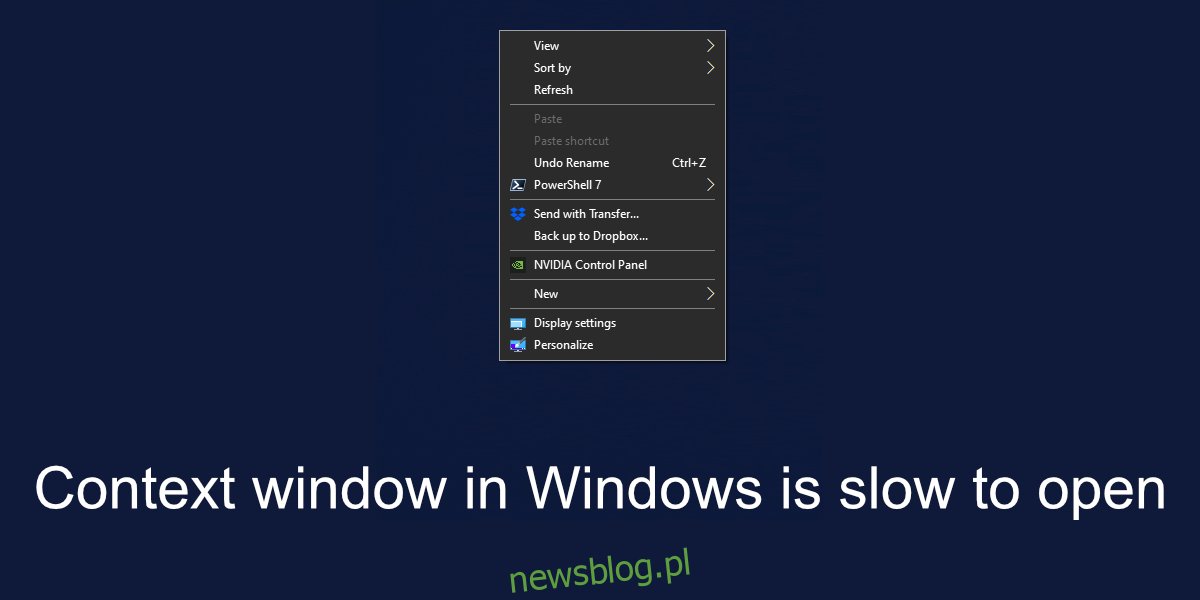
Powolne otwieranie menu kontekstowego w Windows
Menu kontekstowe w systemie Windows może gromadzić wiele elementów, szczególnie gdy aplikacje dodają swoje opcje. Im więcej opcji się pojawia, tym wolniej menu może się otwierać. Jeśli zauważysz, że otwieranie menu kontekstowego zajmuje zbyt dużo czasu, sprawdź poniższe rozwiązania.
Usuwanie niepotrzebnych elementów z menu kontekstowego
Jeśli w menu kontekstowym znajdują się elementy, z których nie korzystasz, na przykład te dodane przez aplikacje innych firm, możesz je usunąć. Aplikacje, które je dodały, pozostaną zainstalowane, a ich funkcjonalność nie zostanie zakłócona.
Aby to zrobić, pobierz i uruchom darmową aplikację o nazwie ShellExView od NirSoft.
Program wyświetli listę elementów, które znajdują się w menu kontekstowym.
Przejdź do zakładki Opcje i wybierz „Ukryj wszystkie rozszerzenia Microsoft”, aby ukryć systemowe opcje.
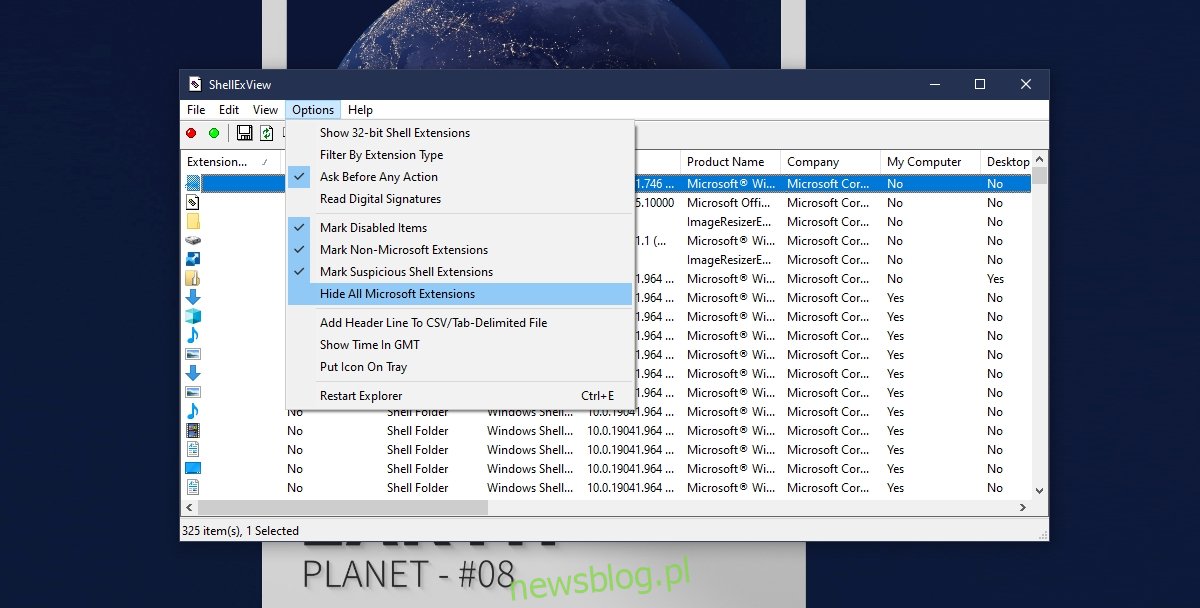
Na liście znajdziesz elementy menu kontekstowego dodane przez aplikacje innych producentów.
Zaznacz te, których nie potrzebujesz, i kliknij czerwony przycisk, aby je wyłączyć.
Wykonaj tę czynność dla wszystkich zbędnych pozycji.
Po zakończeniu zrestartuj komputer, a otwieranie menu kontekstowego powinno stać się szybsze.
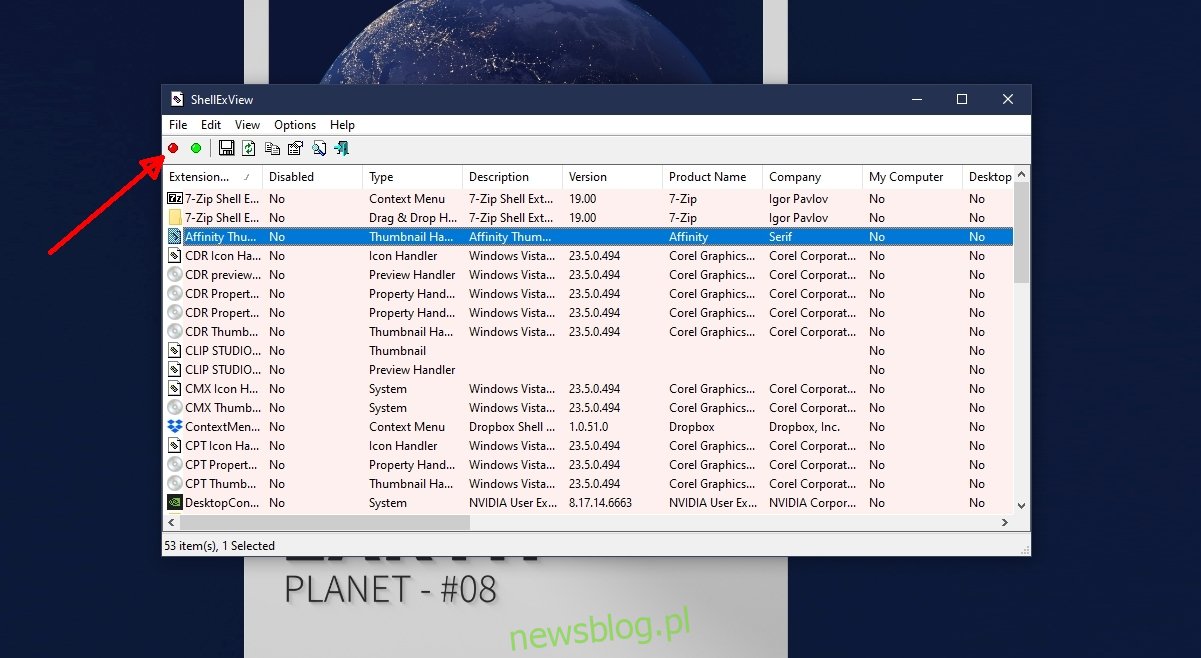
Usuwanie wszystkich elementów z menu kontekstowego
Menu kontekstowe może działać wolno z powodu źle zaprojektowanej aplikacji, która dodała do niego swoje elementy. Aby rozwiązać ten problem, należy zidentyfikować, która aplikacja może być odpowiedzialna za spowolnienie. Proces ten może być czasochłonny, ale przyniesie efekty.
Pobierz i uruchom ShellExView od NirSoft.
Uruchom program, przejdź do Opcje i wybierz „Ukryj wszystkie rozszerzenia Microsoft”.
Następnie zaznacz wszystkie rozszerzenia innych firm i wyłącz je.
Zrestartuj komputer.
Menu kontekstowe powinno otwierać się znacznie szybciej.
Możesz następnie włączać pojedynczo elementy innych firm za pomocą ShellExView, sprawdzając, czy któreś z nich powoduje spowolnienie.
Powtarzaj tę czynność, aż zidentyfikujesz element, który wpływa na wydajność menu.
Podsumowanie
Menu kontekstowe może stać się dość rozbudowane, szczególnie w przypadku plików i folderów. Niestety, system Windows nie oferuje prostego sposobu na audyt tych elementów. Użytkownicy nie są pytani o zgodę na dodawanie opcji do menu kontekstowego przez aplikacje, co jest standardową częścią ich instalacji. Z czasem, menu może ulegać spowolnieniu, dlatego warto regularnie je przeglądać i usuwać niepotrzebne pozycje.
newsblog.pl
Maciej – redaktor, pasjonat technologii i samozwańczy pogromca błędów w systemie Windows. Zna Linuxa lepiej niż własną lodówkę, a kawa to jego główne źródło zasilania. Pisze, testuje, naprawia – i czasem nawet wyłącza i włącza ponownie. W wolnych chwilach udaje, że odpoczywa, ale i tak kończy z laptopem na kolanach.